YouTube'da bir şarkının topluluk yorumlarına göz attınız mı ve şarkıyı çalmak için öneriler gördünüz mü? video x1.75 veya x0.5'e geri mi döndü? Bunun nedeni genellikle şarkıyı yavaşlatmanın veya hızlandırmanın onu "daha iyi" hale getirmesidir veya neşeli. Bu, bir plak çalarda oynatma hızını ayarlamakla aynı fikirdir.
Ancak YouTube video oynatma hızını eğlence amaçları dışında ayarlamak için başka nedenler de var. Metni kopyalıyorsanız veya araştırma yürütüyorsanız konuşmayı yavaşlatmanız gerekebilir. Bir hayalet avcısını takip ediyorsanız ve paranormal ekibin gözden kaçırmış olabileceği şeyleri aramayı seviyorsanız, yavaşlayın!
YouTube videosunda bir terslik olduğunu fark ederseniz, bu biraz hareket ediyor olabilir. normalden daha yavaş veya daha hızlı, belki yükleyici telif hakkını önlemek için yükleme oynatma hızını ayarladı sorunlar. Bu özellik ile farkı yaratın.
Neyse ki biz YouTuber'lar için oynatma hızını ayarlamak için bir bilgisayara ulaşana kadar beklemek zorunda değiliz. 2017'de geliştiriciler bu özelliği YouTube akıllı telefon uygulaması için de etkinleştirdi.
YouTube Uygulamasında Oynatma Hızı Nasıl Ayarlanır
Oynatma hızı video kalitesinin tümü, hizmet sağlayıcınıza ve ağ kullanılabilirliğine bağlıdır. X0.2 oynatma hızında bir videonun kalitesinden bıktıysanız, muhtemelen video kalitesini doğru şekilde destekleyecek hizmetiniz yoktur. Android kullanıcıları için, oynatma hızı özelliğini kullanmak için en az 5.0 yazılım sürümüne ihtiyacınız vardır.
- Android veya iOS akıllı telefonunuzda YouTube uygulamasını açın.
- İzlemek istediğiniz videoyu arayın ve seçin.
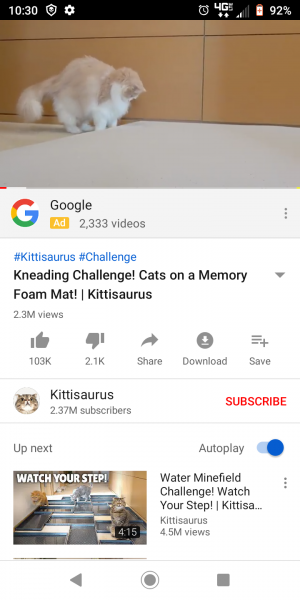
- Video ekranına dokunmak, bir seçenekler katmanı getirecektir. Sağ köşede üç dikey nokta göreceksiniz.
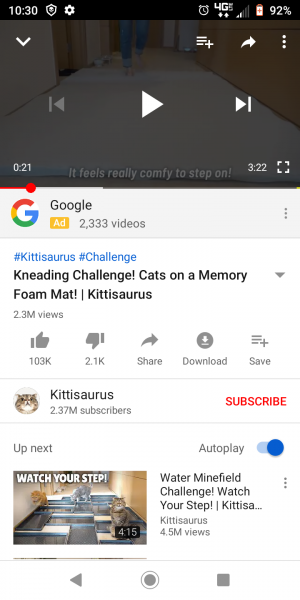
- Bu noktaları seçerek, bir ayarlar menüsü göreceksiniz—Oynatma Hızı'na dokunun.
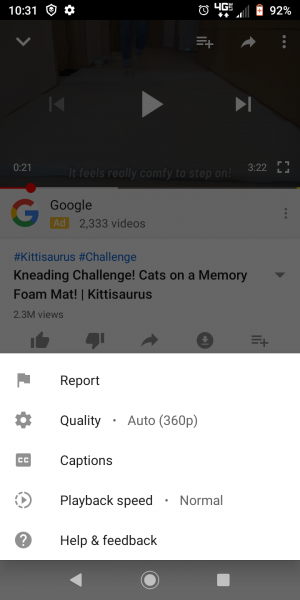
- Size seçim yapabileceğiniz bir hız listesi verilecektir.
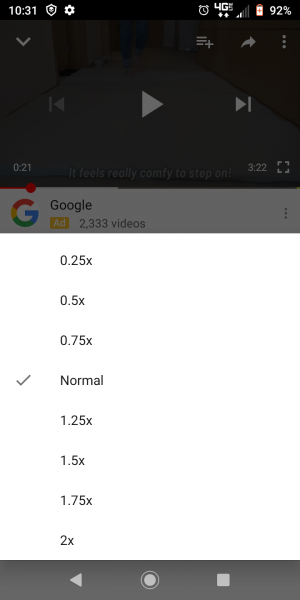
Normal'in üzerindeki herhangi bir şey videoyu hızlandıracaktır. Normal'in altındaki herhangi bir şey onu yavaşlatır. Başka bir videoya geçtiğinizde oynatma ayarları sıfırlanır.
YouTube Uygulamasında Varsayılan Oynatma Hızı Nasıl Ayarlanır
Videolar arasında belirli bir oynatma hızını korumak istediğinizi varsayalım, o zaman ne yaparsınız? Ne standart YouTube sitesi ne de YouTube uygulaması varsayılan bir hız belirlemenize izin vermez, her video için ayarlamanız gerekir. Ancak Chrome çalıştıran bir masaüstündeyseniz, varsayılan bir oynatma hızı ayarlayabilirsiniz. Önce ücretsiz olanı indirmeniz gerekecek GeliştirilmişTüp uzantı.
- Kurulduktan sonra, tarayıcınızın üst kısmındaki uzantı simgesine tıklayın.
- Menüde görünen Oynatıcı seçeneğini seçin.
- Artık oynatma kaydırıcısını istediğiniz hıza ayarlayabilirsiniz.
Normal YouTube oynatıcısının aksine, EnhancedTube ile oynatma hızını 0,05'lik artışlarla ayarlayabilirsiniz. Bu, hızı ayarlarken size daha fazla esneklik ve hassasiyet sağlar.
Uygulamada Bulunan Diğer Oynatma Özellikleri
YouTube uygulaması varsayılan oynatma hızı bölümünde eksik olabilir, ancak kullanabileceğiniz başka video oynatıcı oynatma ayarlarına sahiptir.
Kalite
YouTube videonuzun kalitesini ayarlayın. Uygulama, yalnızca hizmetinizin ve videonun izin verdiği şeyi destekleyecektir, bu nedenle herhangi bir değişiklik görmüyorsanız, nedeni budur. Videonun kalitesini artırmak, video yükleme süresini yavaşlatabilir.
Altyazılar
Kendi ana dilinizde veya farklı bir dilde altyazılara ihtiyacınız varsa, akıllı telefonlar için uygulama videoyu sizin için anında çevirecektir. Bu ayara tekrar girerek altyazıları kapatın. Altyazılar her zaman doğru değildir ancak yardımcı olabilir.
Rapor
İstenilenden daha az bir videoyu bildirmeniz mi gerekiyor? Bu senin seçeneğin. Uygulamadan ayrılmanıza gerek kalmadan, nefret dolu veya kötüye kullanım amaçlı içerik ve spam dahil olmak üzere sekiz farklı nedenle bu videoyu uygunsuz olarak işaretleyebilirsiniz.
Yardım ve Geribildirim
"Uygulama için neden henüz bir varsayılan oynatma hızı seçeneği yok?" gibi bir geri bildirim göndermek istiyorsanız. Bu seçeneğe dokunmak sizi ihtiyacınız olan ekrana götürecektir. Ayrıca sorun giderme belgelerine buradan da erişebilirsiniz.
Toplama
YouTube videoları için oynatma hızını ayarlamak yararlıdır - bazen. Kişisel olarak oynatma hızımı Alvin ve Sincaplar durumuna varsayılan olarak getirmezdim, ancak ayarı Normal'de tutardım. YouTube uygulaması için, geliştiricilerin nihayet akıllı telefonlarımızda oynatma hızını ayarlamamıza izin vermesine sevinelim!